
- •1. ЦЕЛИ ПРАКТИКИ
- •2. ЗАДАЧИ ПРАКТИКИ
- •3. МЕСТО ПРАКТИКИ В СТРУКТУРЕ ООП
- •4. МЕСТО И ВРЕМЯ ПРОВЕДЕНИЯ ПРАКТИКИ
- •5. РЕЗУЛЬТАТЫ ОБУЧЕНИЯ (КОМПЕТЕНЦИИ), ФОРМИРУЕМЫЕ В РЕЗУЛЬТАТЕ ПРОХОЖДЕНИЯ ПРАКТИКИ
- •6. СТРУКТУРА И СОДЕРЖАНИЕ ПРАКТИКИ
- •7. ФОРМЫ ПРОМЕЖУТОЧНОЙ АТТЕСТАЦИИ ПО ИТОГАМ ПРАКТИКИ
- •8. ТРЕБОВАНИЯ К ОФОРМЛЕНИЮ ОТЧЕТА ПО ПРАКТИКЕ
- •9. ИНДИВИДУАЛЬНЫЕ ЗАДАНИЯ НА ПРАКТИКУ
- •10. УЧЕБНО-МЕТОДИЧЕСКОЕ И ИНФОРМАЦИОННОЕ ОБЕСПЕЧЕНИЕ ПРАКТИКИ
- •11. МАТЕРИАЛЬНО-ТЕХНИЧЕСКОЕ ОБЕСПЕЧЕНИЕ ПРАКТИКИ
- •ПРИЛОЖЕНИЯ

9.ИНДИВИДУАЛЬНЫЕ ЗАДАНИЯ НА ПРАКТИКУ
9.1Общие методические указания
Входе учебной практики студентам предлагается выполнить 6 заданий в математическом пакете MathCAD. Каждое задание базируется на знаниях, полученных при изучении дисциплин-пререквизитов, и не требует дополнительных теоретических сведений. Рекомендуется выполнять каждое задание в отдельном файле MathCAD.
Предлагается 20 вариантов заданий. Номер варианта определяет-
ся двумя последними цифрами шифра зачетной книжки студента. Если последние цифры составляют число больше 20, то из номера следует вычесть 20. Например, если шифр зачетной книжки З-8А21/06, выбирается вариант 6, если шифр З-8А21/37, то выбирается вариант 17.
9.2.Задания на практику и методические указания Задание 1
Вычислить значение функции y(x) из табл. 1:
1.Для значения аргумента x=x*.
2.Для аргумента x, изменяющегося в интервале [a, b] с шагом h.
|
|
|
|
|
|
|
|
|
|
|
|
|
|
|
|
|
Таблица 1 |
|||
|
|
|
|
|
|
|
|
Варианты к заданию 1 |
|
|
|
|
||||||||
№ вари- |
|
|
|
|
|
|
|
y(x) |
|
x* |
[a, b] |
|
h |
|||||||
анта |
|
|
|
|
|
|
|
|
|
|
|
|
|
|
|
|
|
|
|
|
1 |
|
|
|
|
|
|
x 2 5 |
|
|
2 |
[-5 , -1] |
0,5 |
||||||||
|
|
2x |
x 2 0,5 |
|
||||||||||||||||
|
|
|
|
|
|
|
|
|
||||||||||||
|
|
|
|
|
|
|
|
|
|
|
|
|
|
|
|
|
||||
2 |
|
|
|
|
|
|
sin(x) |
|
|
|
[0 , ] |
|
|
|
||||||
|
|
|
|
2 cos(x 1) |
|
2 |
10 |
|
||||||||||||
|
|
|
|
|
|
|
|
|||||||||||||
|
|
|
|
|
|
|
|
|
|
|
|
|||||||||
3 |
log 5( x 10) 2 log 5 2 |
-3 |
[11 , 16] |
0,5 |
||||||||||||||||
4 |
|
|
|
|
|
|
1 0,5x |
|
-3 |
[2 , 8] |
0,6 |
|||||||||
|
|
|
|
|
|
|
|
|
|
|
|
|
|
|
||||||
1 |
0,8x 2 1,4 |
|
||||||||||||||||||
|
|
|
|
|
|
|
||||||||||||||
|
|
|
|
|
|
|
|
|
|
|
|
|
|
|
|
|||||
5 |
|
|
|
|
|
|
0,5x 2 |
|
-20 |
[0 , 15] |
1,5 |
|||||||||
|
|
|
|
|
|
|
|
|
|
|
|
|
|
|
||||||
|
|
|
|
|
2x |
2 1 0,8 |
|
|||||||||||||
|
|
|
|
|
|
|
|
|
|
|
|
|||||||||
6 |
|
|
|
|
|
cos(x 1,2) |
|
|
2 |
[ , 2 ] |
|
|
||||||||
1,5 |
sin(x) |
|
|
|
|
|||||||||||||||
|
10 |
|
||||||||||||||||||
|
|
|
|
|
||||||||||||||||
|
|
|
|
|
|
|
||||||||||||||
7 |
log 3( x( x 3)) log 3 |
x 3 |
2 |
- |
[11 , 16] |
0,5 |
||||||||||||||
|
||||||||||||||||||||
|
|
|
|
|
|
|
|
|
|
|
|
|
|
x |
|
|
|
|
|
|
13
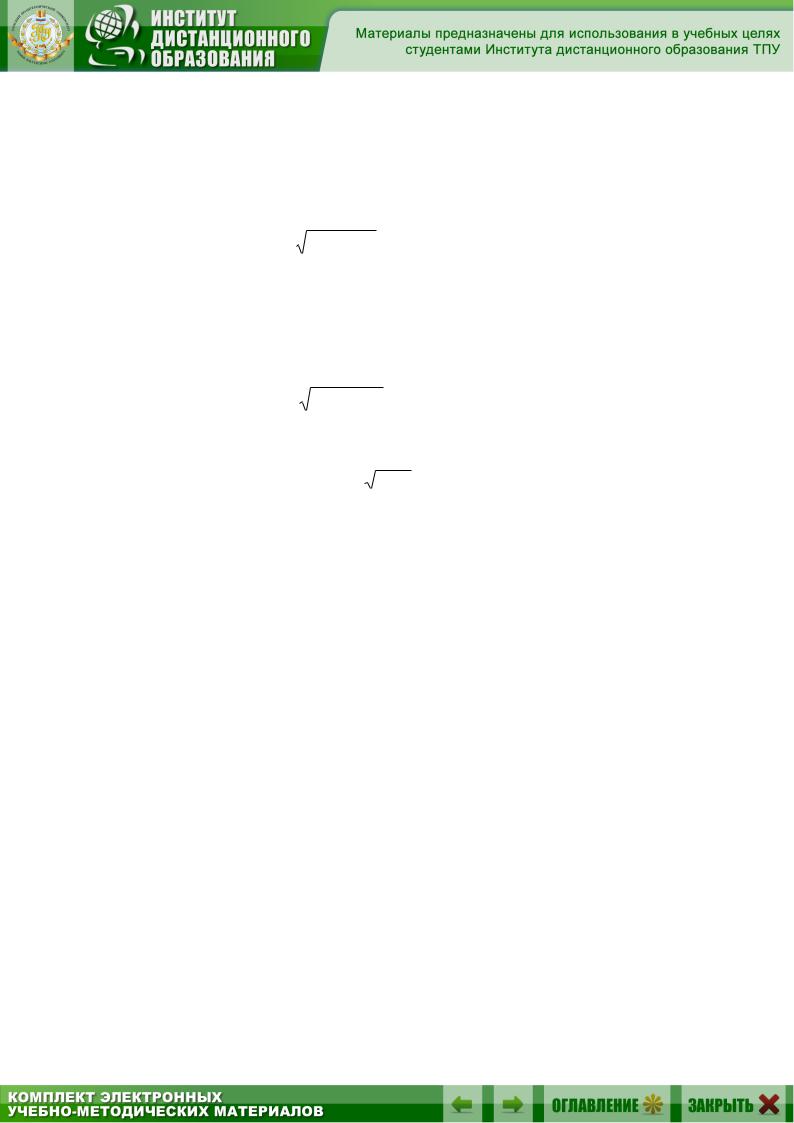
№ вари- |
|
|
|
|
|
|
|
|
|
|
y(x) |
|
|
|
|
|
|
|
|
|
|
x* |
[a, b] |
|
h |
|||||
анта |
|
|
|
|
|
|
|
|
|
|
|
|
|
|
|
|
|
|
|
|
|
|
|
|
|
|
|
|
|
|
8 |
|
|
log 9 5 |
log 0,5 (5 2x) |
3 |
[2 , 8] |
0,6 |
|||||||||||||||||||||||
|
|
|
|
|
|
|
|
|
|
|
|
|
|
|
|
|
||||||||||||||
|
|
|
|
log 2 9 |
|
|
|
|||||||||||||||||||||||
|
|
|
|
|
|
|
|
|
|
|
|
|
|
|
|
|
|
|
|
|
||||||||||
|
|
|
|
|
|
|
|
|
|
|
|
|
|
|
|
|
|
|
|
|
|
|
|
|
|
|
|
|||
9 |
|
|
|
|
|
|
|
|
0,8x 2 1 |
|
|
|
|
20 |
[-20,-15] |
0,5 |
||||||||||||||
|
|
|
|
|
|
x |
1,5x 2 2 |
|
|
|
||||||||||||||||||||
|
|
|
|
|
|
|
|
|
|
|
|
|
|
|
||||||||||||||||
|
|
|
|
|
|
|
|
|
|
|
|
|
|
|
|
|
|
|
|
|
|
|
|
|
|
|||||
10 |
|
|
|
|
|
|
|
sin(x 1,4) |
|
|
|
|
3 |
[0 , ] |
|
|
||||||||||||||
|
|
|
|
|
|
|
0,8 cos(2x) |
|
|
|
|
|
|
|||||||||||||||||
|
|
|
|
|
|
|
|
|
|
10 |
|
|||||||||||||||||||
|
|
|
|
|
|
|
|
|
|
|
|
|
|
|||||||||||||||||
|
|
|
|
|
|
|
|
|
|
|
|
|
|
|
|
|
|
|
|
|
|
|
|
|||||||
11 |
|
|
|
log7 |
x 3 |
log 1/7 |
1 |
|
|
0,75 |
[1 , 11] |
1 |
|
|||||||||||||||||
|
|
|
|
|
|
2 |
|
|
|
|||||||||||||||||||||
|
|
|
|
|
|
|
|
|
3x 1 |
|
|
|
|
|
|
|
|
|
|
|
|
|
|
|||||||
12 |
|
|
|
|
|
|
|
|
2x 2 |
1,6 |
|
|
|
|
10 |
[-10 , -1] |
0,6 |
|||||||||||||
|
|
|
|
|
2x |
0,5x 2 3 |
|
|
|
|||||||||||||||||||||
|
|
|
|
|
|
|
|
|
|
|
|
|
|
|||||||||||||||||
|
|
|
|
|
|
|
|
|
|
|
|
|
|
|
|
|
|
|
|
|
|
|||||||||
13 |
|
|
|
|
|
|
sin(0,5x 0,4) |
|
|
|
|
2 |
[- , 0] |
|
|
|||||||||||||||
|
|
|
1,2 cos(x 0,4) |
|
|
|
8 |
|
||||||||||||||||||||||
|
|
|
|
|
|
|
|
|
|
|||||||||||||||||||||
|
|
|
|
|
|
|
|
|
|
|
|
|
|
|
|
|
|
|
|
|||||||||||
14 |
log |
2 |
(5x 3) |
|
3log |
2 |
3 x |
1 1 |
1,5 |
[-3 , 0] |
0,3 |
|||||||||||||||||||
|
|
|
|
|
|
|
|
|
|
|
|
|
|
|
|
|
|
|
|
|
|
|
|
|
|
|
|
|||
15 |
|
|
|
24 |
|
|
|
|
|
|
|
|
|
15 |
|
|
|
|
|
|
2 |
15 |
[-20,-10] |
1 |
|
|||||
|
|
|
|
|
|
|
|
|
|
|
|
|
|
|
|
|
|
|
|
|
|
|
|
|||||||
|
x2 |
2x 8 |
|
|
|
|
|
|
|
|
|
|
|
|
|
|
||||||||||||||
|
|
|
x2 2x 3 |
|
|
|
|
|
||||||||||||||||||||||
16 |
|
|
|
tg(0,5x 0,1) x2 |
|
|
|
-1 |
[-3 , 0] |
0,3 |
||||||||||||||||||||
17 |
|
|
|
|
|
|
|
|
cos(x 1) |
|
|
|
|
3 |
[0 , ] |
|
|
|
||||||||||||
|
|
|
|
2,3 sin(x 0,3) |
|
|
|
10 |
|
|||||||||||||||||||||
|
|
|
|
|
|
|
|
|
|
|
||||||||||||||||||||
|
|
|
|
|
|
|
|
|
|
|
|
|
|
|
|
|
|
|
|
|||||||||||
18 |
|
|
|
|
|
|
|
|
ctg(x) |
|
x |
|
|
|
|
22 |
[1 , 10] |
0,5 |
||||||||||||
|
|
|
|
|
|
|
|
|
|
|
|
|
|
|||||||||||||||||
|
|
|
|
|
|
|
|
|
|
|
|
10 |
|
|
|
|
|
|
|
|
|
|
|
|
|
|||||
19 |
|
|
|
|
|
2log0,5 |
x |
x |
1 |
|
|
|
-1 |
[1 , 11] |
1 |
|
||||||||||||||
|
|
|
|
|
|
|
|
|
|
|||||||||||||||||||||
|
|
|
|
|
|
|
|
|
|
|
|
2 |
|
|
|
|
|
|
|
|
|
|
|
|
|
|
||||
20 |
|
|
|
|
|
ctg(1,05x) x2 |
|
|
|
- 2 |
[- , 0] |
|
|
|
||||||||||||||||
|
|
|
|
|
|
|
|
10 |
|
|||||||||||||||||||||
|
|
|
|
|
|
|
|
|
|
|
|
|
|
|
|
|
|
|
|
|
|
|
|
|
|
|
|
|
||
Методические указания к заданию 1 |
|
|
|
|
|
|||||||||||||||||||||||||
Из многочисленных достоинств пакета MathCAD можно отметить интуитивно простой способ задания функций, аналогичный математическим обозначениям. У любой функции обязательно должен быть указан аргумент.
Например,
y(x), f5(z), G(x, y).
При задании функции следует использовать оператор присваивания
14
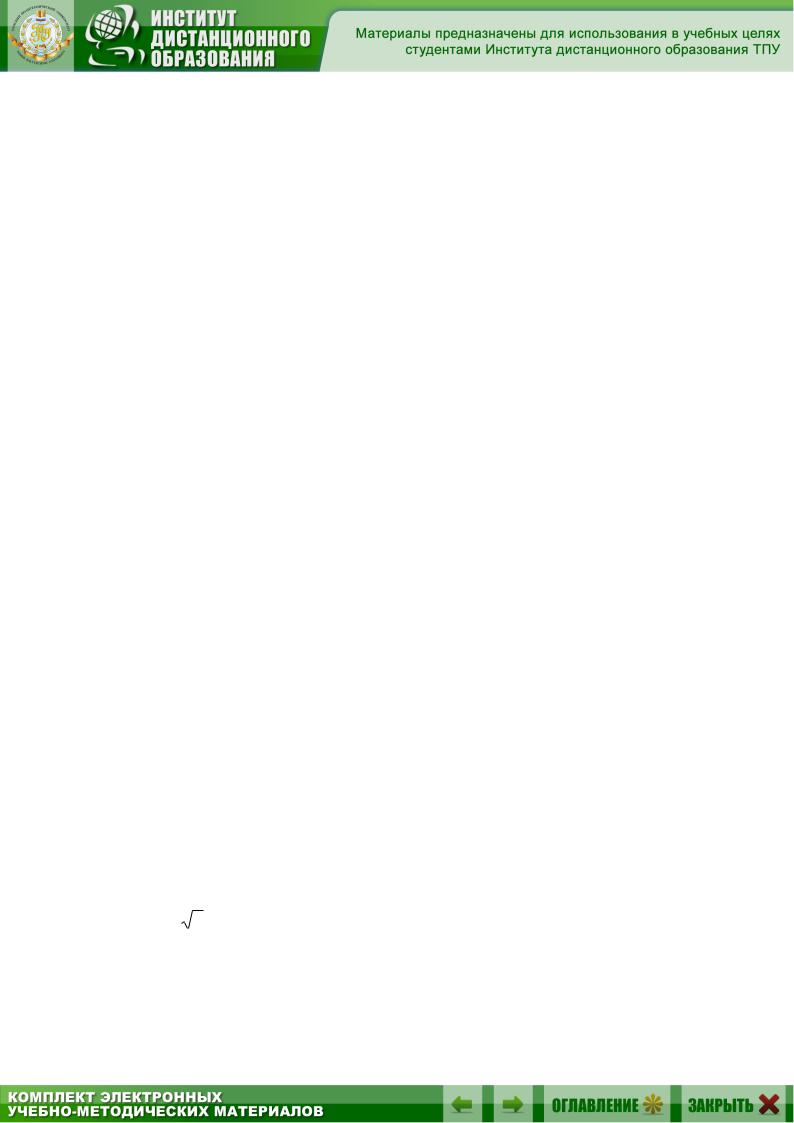
:= (как в языке программирования Pascal), который вводится с помощью клавиш <Shift> + <:> (точка с запятой в латинской раскладке клавиатуры). При этом просто знак = служит для получения результатов вычисления.
Например,
F(x):=2·x – 9
F(8) = 7
Функции можно записывать как с помощью панели инструментов Calculator  , так и с помощью соответствующих клавиш клавиатуры.
, так и с помощью соответствующих клавиш клавиатуры.
Интервал изменения аргумента в MathCAD задается с помощью клавиши : (двоеточие в латинской раскладке).
Например последовательность клавиш d ; 3 : 9 (отображается d:=3..9) означает, что переменная d изменяется в интервале от 3 до 9. Шаг по умолчанию равен единице.
Если существует необходимость изменить шаг, то требуется после первого (наименьшего) значения интервала a ввести значение a+h, где h
– шаг.
Например последовательность клавиш d ; 3 , 3.2 : 9 (отображается d:=3,3.2..9) означает, что переменная d изменяется в интервале от 3 до 9 с шагом 0.2.
Задание 2
1.Найти производные первого и второго порядков для функции f(x) из табл. 2.
2.Построить в одних координатных осях графики функции f(x),
f'(x).
3.Диапазон изменения х выбрать таким образом, чтобы были видны точки пересечения графиков функций f(x), f'(x).
4.Показать значение f'(x) в заданной точке x*.
|
|
|
|
|
|
|
|
|
Таблица 2 |
||
|
|
|
|
Варианты к заданию 2 |
|
|
|
||||
№ |
|
f(x) |
x* |
№ |
|
f(x) |
|
x* |
|
||
1 |
x sin(x) 0,25 |
3 |
11 |
|
x3 4 |
|
|
2 |
|
||
|
x2 |
|
|
||||||||
|
|
|
|
|
|
|
|
|
|
||
2 |
x cos(0,387x) |
5 |
12 |
x2 4sin(x) |
|
5 |
|
||||
|
|
|
|
|
|
|
|
|
|
|
|
3 |
|
x |
2 |
13 |
lg(3x 2) lg(x 2) |
|
4 |
|
|||
|
|
|
|
|
|||||||
|
3 x2 |
|
|||||||||
|
|
|
|
|
|
|
|
|
|
||
15
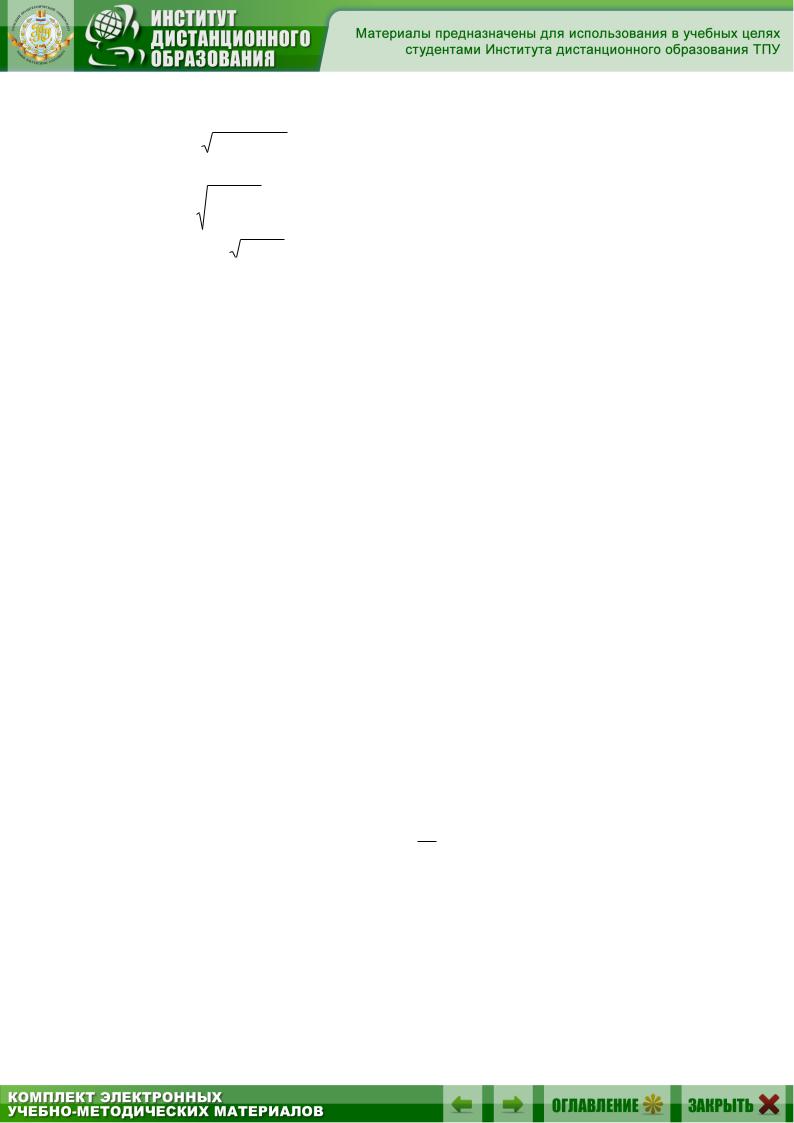
№ |
|
|
|
|
f(x) |
x* |
№ |
|
f(x) |
|
x* |
||||||||||||
4 |
|
|
|
|
x2 3 x 2 |
|
3 |
14 |
3 x cos(x) 1 |
|
5 |
||||||||||||
|
|
|
|
|
|
x |
|
||||||||||||||||
|
|
|
|
|
|
|
|
|
|
|
|
|
|
|
|
|
|
||||||
5 |
|
|
|
|
5 x 1 |
x3 |
2 |
15 |
x2 4sin(x) |
|
2 |
||||||||||||
|
|
|
|
|
|
||||||||||||||||||
|
|
|
|
|
5 x 11 |
|
|
|
|
|
|
|
|
|
|
|
|||||||
|
|
|
1 |
8 x 1 |
|
|
|
|
x3 |
|
|
||||||||||||
6 |
|
|
|
|
|
|
|
|
|
1 |
16 |
x ( |
|
|
x) |
|
-3 |
||||||
|
|
|
|
|
|
|
|
|
|
|
3 |
|
|||||||||||
|
|
|
|
|
x |
||||||||||||||||||
|
|
|
|
ctg(x) 2x |
|
|
7 |
|
|
|
|
||||||||||||
|
|
|
|
|
|
|
|
|
|
|
|
|
|
|
|||||||||
7 |
|
|
|
1 |
17 |
lg(x) 2 x 6 |
|
6 |
|||||||||||||||
|
|
|
|
|
|
|
|
|
|
|
|
|
|||||||||||
8 |
|
3x lg(x) 5 |
2 |
18 |
4 |
|
|
|
|
4 |
|||||||||||||
|
|
|
|
|
|
|
|
|
|||||||||||||||
|
2 cos 3 x |
|
|||||||||||||||||||||
|
|
|
|
|
|
|
|
|
|
|
|
|
|
|
|
|
|
||||||
9 |
|
x 2 |
|
|
x 1 |
|
2 |
19 |
|
2ex 3 x |
|
2 |
|||||||||||
2 x 1 |
3 x 1 |
|
|||||||||||||||||||||
|
|
|
|
|
|
|
|
|
|
|
|
|
|
||||||||||
10 |
|
|
ctg(x) x |
4 |
20 |
tg(0,5x 0,2) x2 |
|
3 |
|||||||||||||||
|
|
|
|
|
|
|
2 |
|
|
|
|
|
|
|
|
|
|
|
|
|
|
||
Задание 3 |
|
|
|
|
|
|
|
|
|
|
|
|
|
|
|
|
|
||||||
Для заданных в табл. 1 и табл. 2 функций y(x), f(x) вычислить: |
|
||||||||||||||||||||||
1.Неопределенный интеграл.
2.Определенный на интервале [a, b] интеграл.
3.Правильность вычисления интегралов проверить операцией дифференцирования и построением графиков.
Методические указания к заданиям 2 и 3
Производные и интегралы функций можно найти с помощью ико-
нок панели инструментов Calculus  . Для получения символьного результата необходимо использовать оператор → с панели инструментов Symbolic
. Для получения символьного результата необходимо использовать оператор → с панели инструментов Symbolic  (комбинация клавиш <Ctrl> + <.>).
(комбинация клавиш <Ctrl> + <.>).
Например,
f(x):=20·x2
F(x):= dxd f(x)
F(x)→ 40·x
Правильность вычисления неопределенного интеграла можно проверить, сравнив подынтегральную функцию с производной от результата интегрирования.
16

Внимание! Процесс вычисления неопределенных интегралов может занять длительное время. Также, возможны случаи, когда невозможно получить выражение для неопределенного интеграла в явной форме. В этом случае необходимо сделать соответствующую пометку в отчете.
Для построения графиков функций необходимо использовать иконку X-Y Plot (комбинация клавиш <Shift> + <2>) с панели ин-
струментов Graph  . В поле графика необходимо указать требуемую функцию (слева) и ее аргумент (внизу).
. В поле графика необходимо указать требуемую функцию (слева) и ее аргумент (внизу).
MathCAD позволяет построить графики нескольких функций на одном поле (рис. 1). Для этого необходимо перечислить через запятую требуемые функции слева от оси Y. Если при этом требуется построить графики функций от разных аргументов, то эти аргументы необходимо также перечислить через запятую, ниже оси X.
Рис. 1. Пример построения графиков функций
Задание 4
Для заданной в табл. 3 функции z(x) найти:
1.3-5 членов разложения функции z(x) в степенной ряд, в окрестности заданной точки x*.
2.Значение функции z(x) в окрестности заданной точке x*.
3.Значение функции z(x) в окрестности заданной точке x* по формуле разложения.
4.Сопоставить полученные значения, построив графики. При необходимости увеличить количество членов разложения.
17
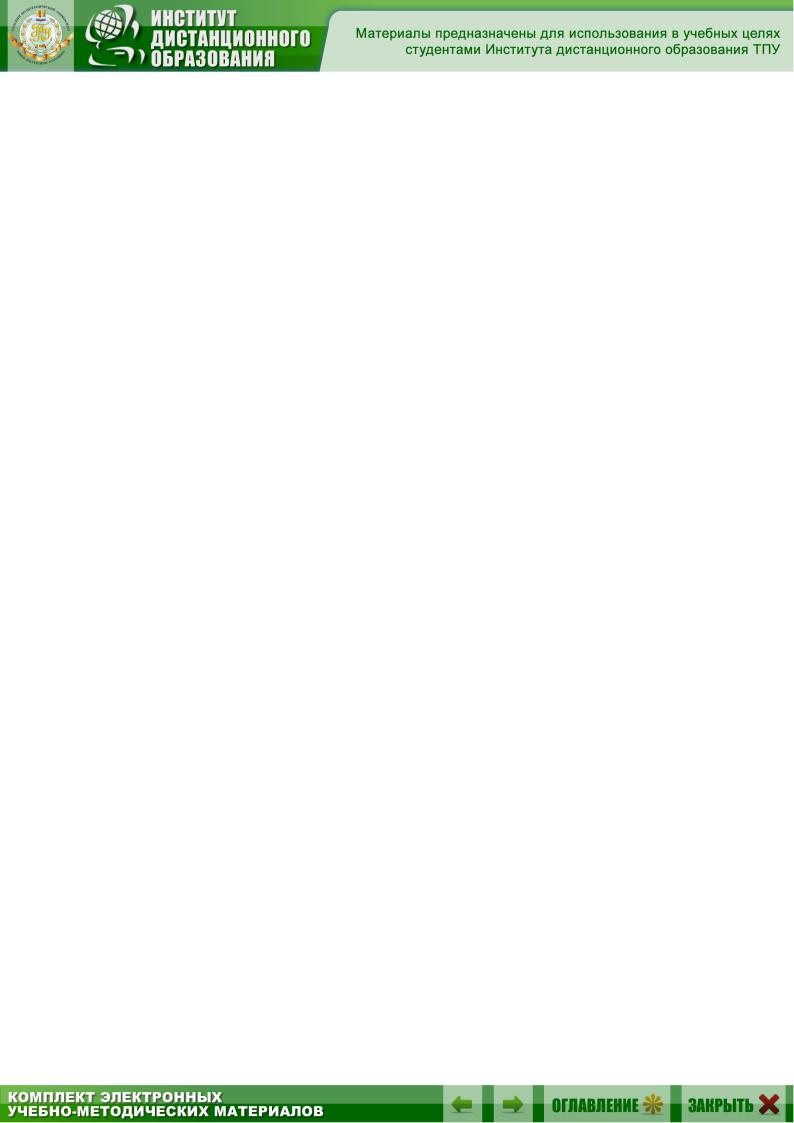
Таблица 3
Варианты к заданию 4
№ |
z(x) |
x* |
№ |
z(x) |
x* |
|||||
1 |
sin(x) |
/2 |
11 |
sh(x) |
/2 |
|||||
2 |
cos(x) |
0 |
12 |
ch(x) |
0 |
|||||
3 |
tg(x) |
/3 |
13 |
sin(x+a) |
/3 |
|||||
4 |
ctg(x) |
/4 |
14 |
cos(x+a) |
/4 |
|||||
5 |
ex |
2 |
15 |
ln(1-x) |
-2 |
|||||
6 |
ax |
1 |
16 |
ln |
|
1 x |
|
0.5 |
||
|
1 x |
|||||||||
|
|
|
|
|
|
|
||||
7 |
ln(x) |
10 |
17 |
ln |
2 x 1 |
0.5 |
||||
2 x 1 |
|
|||||||||
|
|
|
|
|
|
|||||
8 |
ln(1+x) |
2 |
18 |
arth(x) |
2 |
|||||
9 |
arctg(x) |
|
19 |
arctg(x) |
|
|||||
10 |
arcctg(x) |
- |
20 |
|
e2x |
- |
||||
Методические указания к заданию 4
Для разложения функции в степенной ряд нам потребуется иконка series с панели инструментов Symbolic  . При ее нажатии появляется следующее выражение:
. При ее нажатии появляется следующее выражение:
■ series, ■, ■ →
Слева необходимо указать функцию, которую необходимо разложить (например f(x)). После первой запятой нужно записать точку, в окрестностях которой будет проходить разложение; например x = 5. Здесь знак = вводится с помощью соответствующей иконки с панели инструментов Boolean  комбинации клавиш <Ctrl> + <=>. После второй запятой вводится требуемое количество членов разложения. В результате получаем разложение функции в степенной ряд после знака
комбинации клавиш <Ctrl> + <=>. После второй запятой вводится требуемое количество членов разложения. В результате получаем разложение функции в степенной ряд после знака
→.
Задание 5
Ввести матрицы A и B размером 4x2, заполнить их произвольными числами.
1. Получить расширенную матрицу C A | B , являющуюся результатом объединения столбцов исходных матриц.
2.Получить матрицу D , являющуюся произведением матрицы A
итранспонированной матрицы B .
Для матриц C и D найти: 3. Обратные матрицы.
18
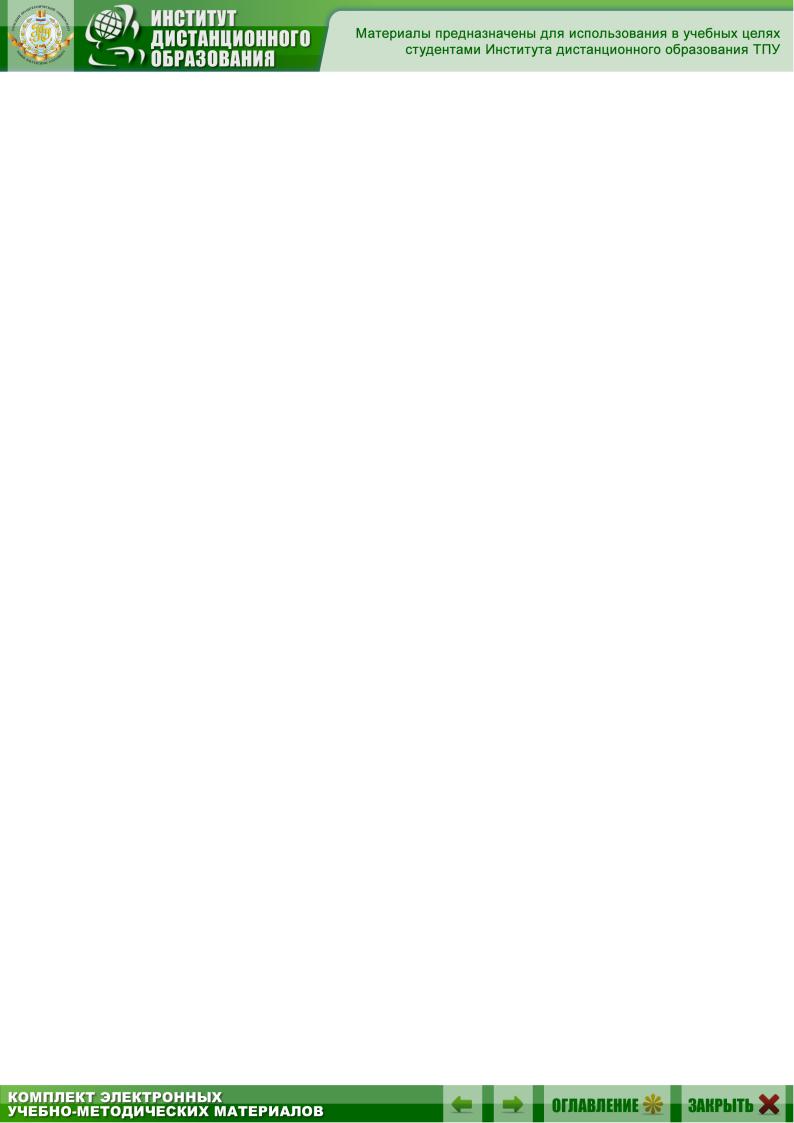
4.Транспонированные матрицы.
5.Произведение матриц C и D .
6.Минимальный и максимальный элементы матриц C , D и их произведения.
7.Детерминанты матриц C , D и их произведения.
8.Выделить элемент, находящийся на пересечении i-ой строки и j- го столбца матриц C и D (значения i и j выбрать произвольно).
9.Выделить i-ые столбцы матриц C и D .
10.Выделить j-ые строки матриц C и D .
Методические указания к заданию 5
Для работы с матрицами и векторами в MathCAD используется панель инструментов Matrix  . Ввести матрицу можно путем нажатия иконки Matrix or Vector или комбинацией клавиш <Ctrl> + <M>. С помощью этой же панели можно осуществить операции транспонирования, нахождения обратной матрицы и детерминанта. Количество строк и столбцов матрицы можно найти, используя встроенные функции rows и cols соответственно. Также просто находятся максимальный и минимальный элементы матрицы – функции max и min.
. Ввести матрицу можно путем нажатия иконки Matrix or Vector или комбинацией клавиш <Ctrl> + <M>. С помощью этой же панели можно осуществить операции транспонирования, нахождения обратной матрицы и детерминанта. Количество строк и столбцов матрицы можно найти, используя встроенные функции rows и cols соответственно. Также просто находятся максимальный и минимальный элементы матрицы – функции max и min.
Матрицу, составленную из нескольких меньших матриц (расширенную матрицу), можно получить, воспользовавшись встроенной функцией augment.
Для того, чтобы получить отдельный элемент матрицы М, необходимо использовать иконку Subscript с панели Matrix или клавишу <[> (квадратная скобка). В результате появляется возможность ввести через запятую требуемые индексы элемента – номер строки и столбца. Помните, что MathCAD использует нумерацию индексов, начиная с 0. Так элементу, находящемуся на пересечении 8-й строки и 6-го столбца матрицы М, будет соответствовать выражение М7,5.
Также, из матрицы можно выделить отдельный столбец – просто нажав иконку Matrix Column или комбинацию клавиш <Ctrl> + <6>. Номер столбца появляется как верхний индекс в тре-
угольных скобках. 6-му столбцу матрицы М будет соответствовать выражение М<5>.
К сожалению, возможности так же просто получить заданную строку из матрицы в пакете MathCAD нет. Однако, эту задачу можно решить поэтапно, транспонируя матрицу, выделяя соответствующий столбец, и транспонируя результат.
19

Задание 6
Задан полином n-ой степени P(x) (табл. 4).
1.Найти все корни полинома двумя способами.
2.Действительные корни показать на графике.
|
|
|
Таблица 4 |
|
|
Варианты к заданию 6 |
|||
№ |
P(x) |
№ |
P(x) |
|
1 |
x3+3x2+12x+3=0 |
11 |
x3+4x-6=0 |
|
2 |
x3-0,2x2+0,5x-1=0 |
12 |
x3+0,1x2+0,4x-1,2=0 |
|
3 |
x3-6x-8=0 |
13 |
x3+3x2+6x-1=0 |
|
4 |
x3-0,1x2+0,4x+1,2=0 |
14 |
x3-0,1x2+0,4x-1,5=0 |
|
5 |
x3-3x2+6x-5=0 |
15 |
x3+3x+1=0 |
|
6 |
x3-0,2x2+0,5x-1,4=0 |
16 |
x3+0,2x2+0,5x-1,2=0 |
|
7 |
x3-2x+4=0 |
17 |
x3+x-5=0 |
|
8 |
x3-0,2x2+0,3x+1,2=0 |
18 |
x3-3x2+9x+2=0 |
|
9 |
x3+x-3=0 |
19 |
x3-3x2+12x-8=0 |
|
10 |
x3-3x2+12x-12=0 |
20 |
x3-0,2x2+0,4x-1,4=0 |
|
Методические указания к заданию 6
При работе с полиномом, его требуется записать как функцию.
Например,
P(x):=x3 - 2·x2 + 7·x – 22
Корни полинома можно найти несколькими способами. В том числе с использованием функций root и polyroots.
Для использования функции polyroots необходимо записать вектор-столбец из коэффициентов при степенях x. Верхний элемент вектора соответствует коэффициенту при нулевой степени (свободному члену), нижний – коэффициенту при максимальной степени. Этот вектор и использует функция polyroots для отыскания корней полинома. Результат работы выводится в форме вектора.
Для нахождения корней полинома с помощью функции root необходимо прежде «угадать» значение одного корня, то есть задать некоторое значение x более или менее близкое к одному из корней. Это будет начальным значением для алгоритма определения корня.
Например,
x:=10
x1:= root(P(x), x) x1= 2.951
20
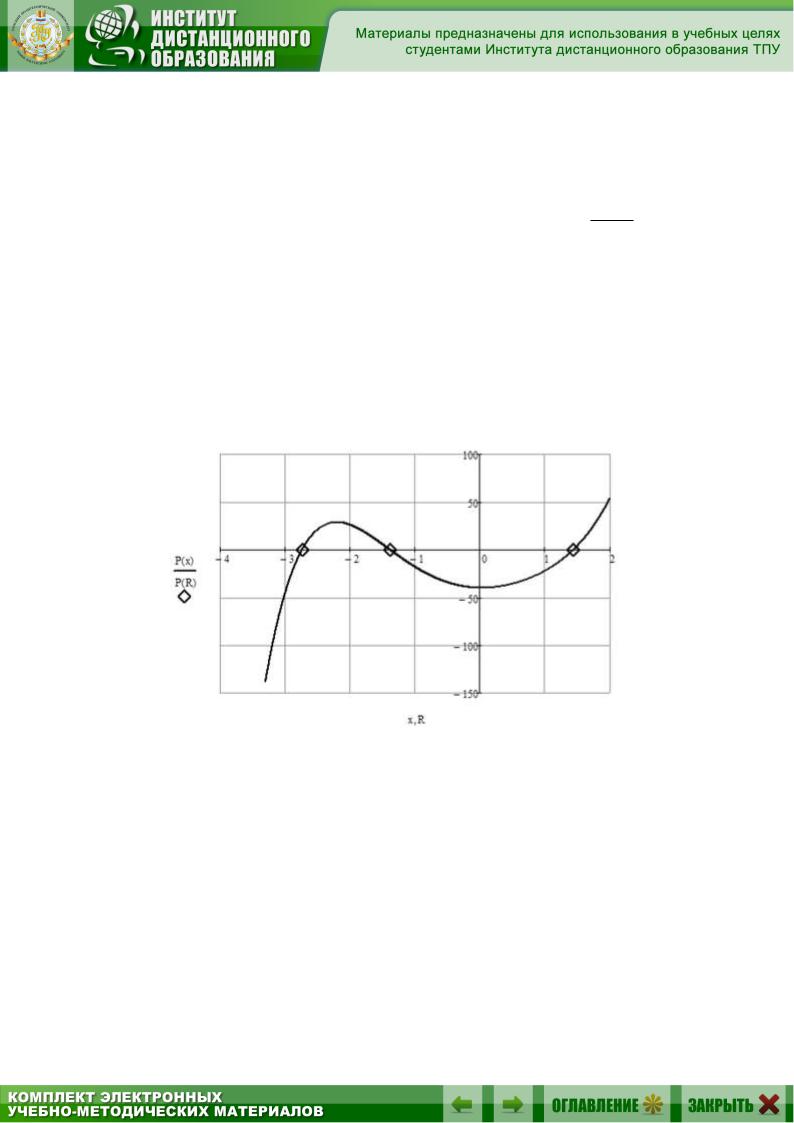
Входными данными для функции root являются определенный ранее полином Р(х) и начальная точка х.
Функция root выдает значение лишь одного корня, поэтому для отыскания других корней необходимо либо изменить начальное «уга-
данное» значение x, либо искать корни для выражения вида P(x) . x x1
Достоинством функции root является возможность находить корни уравнений, заданных не только полиномами, но любыми другими функциями.
Для проверки можно подставить найденные корни в полином или построить график Р(х). В последнем случае отразятся только действительные корни.
К примеру, если вектор R содержит найденные корни уравнения P(x) = 0, то их можно отобразить на графике функции, указав P(R) по оси Y и R по оси X (рис. 2).
Рис. 2. Построение корней уравнения
Для того чтобы изобразить на графике точки, соответствующие корням уравнения, необходимо на закладке Traces в свойствах графика заменить тип отображения с lines (линии) на points (точки), а также выбрать символ для точек (на рис. 2 выбран ромб).
21
